ThingsCloud API Python 工具集
ThingsCloud API Python 工具集
ThingsCloud API 工具集,基于平台的开放 API 体系,实现了多种扩展工具,可用于数据导入导出、自动化、数据处理、数据分析等。
👋🏻 已实现的工具包括:
- ✨ 批量创建设备
- ✨ 批量导出设备信息,以及生成设备二维码
- ✨ 批量导出设备属性历史数据
- ✨ 批量导出设备证书
🔨 计划实现的工具包括:
- ✨ 批量创建用户
- ✨ 实时接收设备最新数据
- ✨ 实时接收设备在线状态变化
- ✨ 实时接收设备告警消息
- ✨ 批量移除设备
- ✨ 批量导出设备属性聚合统计数据
工具集开源代码地址: https://github.com/IoT-ThingsCloud/thingscloud-api-python-tools
工具集持续更新中,欢迎使用,欢迎贡献代码。
同时,该工具集也提供了快速开发的框架,您可以自行扩展和定制开发需要的功能。
环境准备
该工具集使用 Python 语言编写,运行在您的电脑上,需要安装 Python 3.8 或以上版本。
Python 环境安装方法,网上教程非常丰富,请自行学习。
下载工具代码库
推荐方法
点击以下链接,下载代码压缩包,解压缩。
https://github.com/IoT-ThingsCloud/thingscloud-api-python-tools/archive/refs/heads/main.zip
高级方法
或使用 git 命令下载代码库。
git clone https://github.com/IoT-ThingsCloud/thingscloud-api-python-tools.git
安装依赖库
下载代码库后,进入 thingscloud-api-python-tools 代码目录的根目录,执行以下命令,安装依赖库:
pip install -r requirements.txt
修改配置
进入 config 目录,将 project_api.template.ini 复制到 project_api.ini,填写 API 参数,如下:
[API]
base_url=
app_id=
access_key=
secret_key=
以上信息可以在 ThingsCloud 平台控制台中获取,方法如下:
| 参数名 | 获取方法 |
|---|---|
| base_url | 进入项目 > 连接信息,查看 应用端 API 接入点。 |
| app_id | 创建项目应用 > API,查看应用 AppID。 |
| access_key | 创建项目应用 > API,查看应用 AccessKey。 |
| secret_key | 创建项目应用 > API,查看应用 SecretKey。 |
运行工具
进入代码的根目录,执行以下命令。
查看帮助
python main.py --help
获得使用帮助信息如下:
Usage: main.py [OPTIONS] COMMAND [ARGS]...
Options:
--log 开启日志
--help Show this message and exit.
Commands:
create_devices
export_devices
export_devices_attributes_history
...
以上列出的每个命令(Command),对应一个工具名称,可以查询工具的帮助信息,例如:
python main.py create_devices --help
获得帮助信息如下:
Usage: main.py create_devices [OPTIONS]
Options:
--path TEXT 指定导入的 CSV 文件路径 [default:
import/create_devices_template.csv]
--type_id TEXT 为创建的设备指定设备类型 ID [required]
--help Show this message and exit.
批量创建设备
该工具使用 CSV 文件中的设备信息,批量创建设备。
示例 1
默认导入 import/create_devices_template.csv 文件中的设备信息,执行命名:
python main.py create_devices --type_id=<type_id>
请将 <type_id> 替换为创建设备所关联的设备类型 ID。批量创建设备必须指定所属设备类型。
您可以修改该文件内容,格式如下:
name,device_key
设备名称1,100001
设备名称2,100002
设备名称3,100003
如果不需要为设备指定唯一标识(DeviceKey), 可以将 device_key 列留空,例如:
name,device_key
设备名称1,
设备名称2,
设备名称3,
请注意,csv 文件务必使用 UTF-8 编码格式,否则设备名称包含中文会导致程序运行报错。
工具运行后,会显示导入进度,如下图:
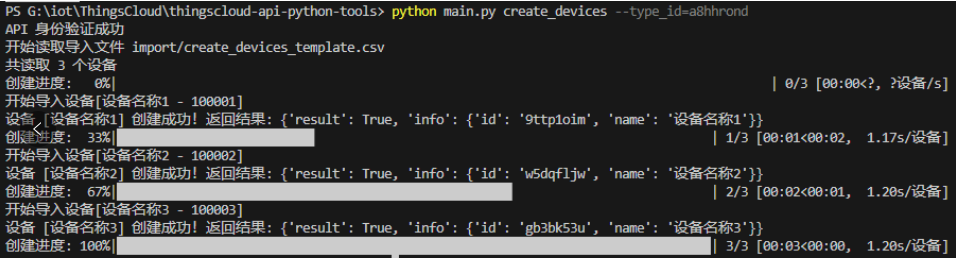
示例 2
自定义导入 CSV 文件的路径,执行命名:
python main.py create_devices --type_id=<type_id> --file_path=<file_path>
将 <file_path> 替换为您电脑上的 CSV 文件路径,例如 C:\Users\Join\Desktop\devices.csv。
批量导出设备信息
该工具用于批量导出设备信息到本地 CSV 文件,也同时批量生成设备二维码。
示例 1
导出项目中的所有设备,执行命令:
python main.py export_devices
导出的 CSV 文件将保存在 export 目录下,以当前时间命令,例如: export/2024-10-01-10-08-31.csv。
示例 2
导出项目中的所有设备,同时生成设备二维码,执行命令:
python main.py export_devices --qrcode
工具运行时显示导出进度,如下:
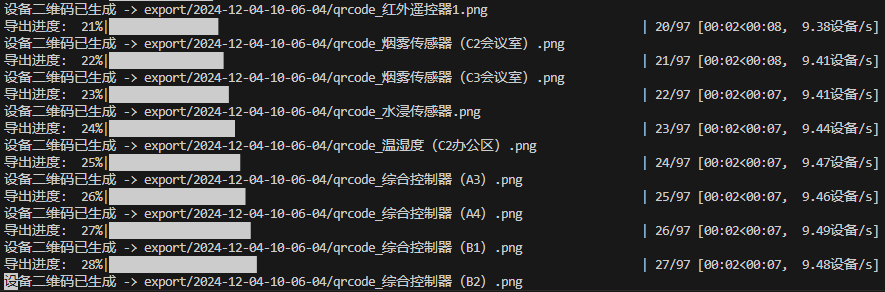
生成二维码图片文件,如下:
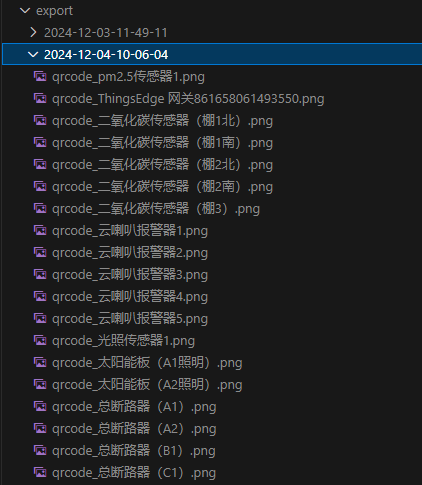
示例 3
导出项目中指定设备类型下的所有设备,执行命令:
python main.py export_devices --type_id=<type_id>
将 <type_id> 替换为您要导出的设备类型 ID。
示例 4
导出项目中指定设备组下的所有设备,执行命令:
python main.py export_devices --group_id=<group_id>
将 <group_id> 替换为您要导出的设备组 ID。支持多个组,以逗号分隔。例如:--group_id=<group_id1>,<group_id2>,<group_id3>。
示例 5
导出项目中指定设备组下的所有设备,并包含子组下的所有设备,执行命令:
python main.py export_devices --group_id=<group_id> --include_sub_groups
批量导出设备属性历史数据
该工具用于批量导出多个设备的属性历史数据到一个 CSV 文件,生成规范结构化数据(也称为 Tidy Data)。
示例 1
导出项目中所有设备的属性历史数据,执行命令:
python main.py export_devices_attributes_history
该命令默认导出最近 30 天的属性历史数据。
工具运行时显示导出进度,如下:
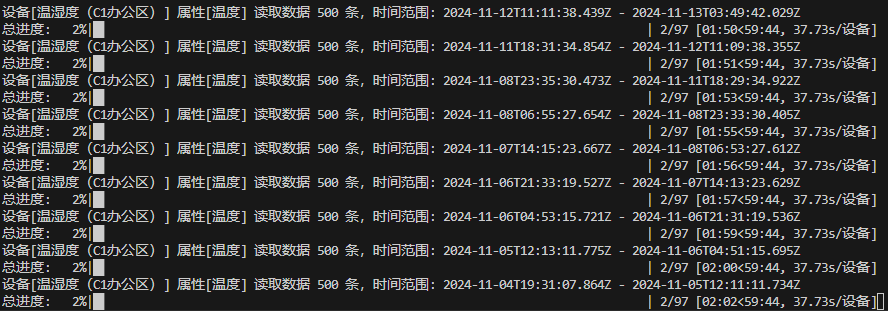
导出的 CSV 文件在 Excel 中打开如下:
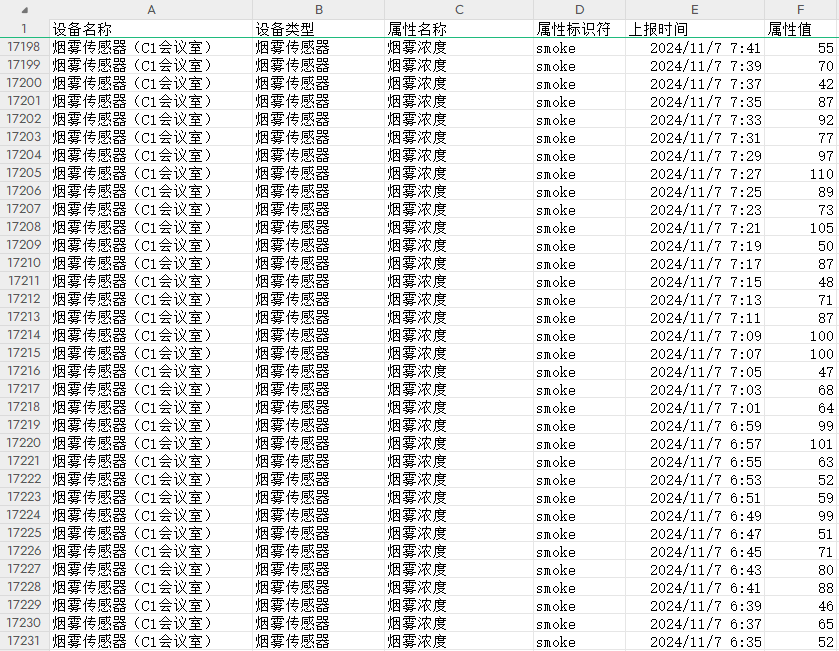
示例 2
指定导出时间范围,执行命令:
python main.py export_devices_attributes_history --start_time=<开始时间> --end_time=<结束时间>
将 <开始时间> 和 <结束时间> 替换为实际时间,时间格式为:YYYYMMDDHHmmss。
例如,导出 2024 年 12 月 1 日 00:00:00 到 12 月 2 日 20:00:00 的属性历史数据:
python main.py export_devices_attributes_history --start_time=20241201000000 --end_time=20241202200000
示例 3
指定导出的设备,执行命令:
python main.py export_devices_attributes_history --device_id=<device_id>
将 <device_id> 替换为您要导出的设备 ID。
示例 4
指定设备类型下的所有设备,执行命令:
python main.py export_devices_attributes_history --type_id=<type_id>
将 <type_id> 替换为您要导出的设备类型 ID。
示例 5
指定设备组下的所有设备,执行命令:
python main.py export_devices_attributes_history --group_id=<group_id>
将 <group_id> 替换为您要导出的设备组 ID。支持多个组,以逗号分隔。例如:--group_id=<group_id1>,<group_id2>,<group_id3>。
示例 6
指定设备组下的所有设备,并包含子组下的所有设备,执行命令:
python main.py export_devices_attributes_history --group_id=<group_id> --include_sub_groups
批量导出设备证书
该工具用于批量导出设备证书到本地 CSV 文件。
出于安全考虑,导出的证书信息中仅包含每台设备的 AccessToken,其它信息可以在 ThingsCloud 控制台中查看。
设备证书用于硬件设备接入 ThingsCloud 平台时进行身份认证,关于设备证书的使用方法,请浏览 ThingsCloud 文档 - 设备证书。
示例 1
导出项目中所有设备的证书,执行命令:
python main.py export_devices_certificates
示例 2
指定设备类型下的所有设备证书,执行命令:
python main.py export_devices_certificates --type_id=<type_id>
将 <type_id> 替换为您要导出的设备类型 ID。
示例 3
指定设备组下的所有设备证书,执行命令:
python main.py export_devices_certificates --group_id=<group_id>
将 <group_id> 替换为您要导出的设备组 ID。支持多个组,以逗号分隔。例如:--group_id=<group_id1>,<group_id2>,<group_id3>。
示例 4
指定设备组下的所有设备证书,并包含子组下的所有设备,执行命令:
python main.py export_devices_certificates --group_id=<group_id> --include_sub_groups
